Основы access: Обучение работе с Access — Служба поддержки Майкрософт
Содержание
Основы Access — реляционной базы данных
Введение
Цели и задачи проектирования
ОСНОВЫ ACCESS . РЕЛЯЦИОННОЙ БАЗЫ ДАННЫХ
1.1.Определение (задание структуры) данных.
1.2. Обработка данных.
1.3.Управление данными.
1.4. Microsoft Access . НЕЧТО БОЛЬШЕЕ, ЧЕМ СУБД.
1.5.Проектирование базы данных.
1.6.Использование средств анализа в Microsoft Access.
Литература
Основой для учета, контроля и планирования служат всевозможные картотеки, регистрационные журналы, списки и т.д. Они постепенно накапливаются и обновляются. При большом объеме информации поиск и обобщение необходимых сведений, осуществляемых вручную, представляют собой довольно трудоемкий процесс.
С появлением ЭВМ и использованием их для обработки информации появилась возможность автоматизировать решение многих информационно — справочных и расчетных задач.
Первоначально для накопления и хранения информации на ЭВМ применялись локальные массивы (или файлы), при этом для каждой из решаемых функциональных задач создавались собственные файлы исходной и результатной информации. Это приводило к значительному дублированию данных, усложняло их обновление, затрудняло решение взаимосвязанных проблемных задач.
Это приводило к значительному дублированию данных, усложняло их обновление, затрудняло решение взаимосвязанных проблемных задач.
Постепенно с развитием программного обеспечения ЭВМ появились идеи создания управляющих систем, которые позволяли бы накапливать, хранить и обновлять взаимосвязанные данные по целому комплексу решаемых задач, например при автоматизации бухгалтерского учета на предприятии. Эти идеи нашли свое воплощение в системах управления базами данных (СУБД). СУБД взаимодействуют не с локальными, а взаимосвязанными по информации массивами, называемыми базами данных. С появлением персональных компьютеров СУБД становятся наиболее популярным средством обработки табличной информации. Они являются инструментальным средством проектирования банков данных при обработке больших объемов информации.
Программное обеспечение для работы с базами данных используется на персональных компьютерах уже довольно давно. К сожалению, эти программы либо были элементарными диспетчерами хранения данных и не имели средств разработки приложений, либо были настолько сложны и трудны, что даже хорошо разбирающиеся в компьютерах люди избегали работать с ними до тех пор, пока не получали полных, ориентированных на пользователя приложений.
Microsoft Access — это функционально полная реляционная СУБД. В ней предусмотрены все необходимые вам средства для определения и обработки данных, а также для управления ими при работе с большими объемами информации. Что касается легкости использования, то Microsoft Access совершил здесь настоящий переворот, и многие для создания своих собственных баз данных и приложений обращаются именно к нему.
Система управления базами данных предоставляет нам возможность контролировать задание структуры и описание своих данных, работу с ними и организацию коллективного пользования этой информацией. СУБД также существенно увеличивает возможности и облегчает каталогизацию и ведение больших объемов хранящейся в многочисленных таблицах информации. СУБД включает в себя три основных типа функций: определение (задание структуры и описание) данных, обработка данных и управление данными. Все эти функциональные возможности в полной мере реализованы в Microsoft Access. В практике, как правило, необходимо решать и задачи с использованием электронных таблиц и текстовых процессоров. Например, после подсчета или анализа данных необходимо их представить в виде определенной формы или шаблоны. В итоге пользователю приходится комбинировать программные продукты для получения необходимого результата. В этом смысле все существенно упростят возможности, предоставляемые Microsoft Access.
Например, после подсчета или анализа данных необходимо их представить в виде определенной формы или шаблоны. В итоге пользователю приходится комбинировать программные продукты для получения необходимого результата. В этом смысле все существенно упростят возможности, предоставляемые Microsoft Access.
1) Попова. А. Программирование в среде СУБД FoxPro2.0 Москва «Радио и
связь»,1994г.
2) www.foxpopuli.narod.ru — web-сайт, посвящённый FoxPro 2.6
MS-DOS.
Дисциплина: Информатика, Программирование, Базы данных
Тип работы:
Реферат
Бесплатно: Антиплагиат
Объем: 19 страниц
В избранное:
Бұл жұмысты терминал арқылы сатып алуға болады немесе Telegram арқылы.
Содержание
Введение
Цели и задачи проектирования
ОСНОВЫ ACCESS — РЕЛЯЦИОННОЙ БАЗЫ ДАННЫХ
1.1.Определение (задание структуры) данных.
1.2. Обработка данных.
1.3.Управление данными.
1.4. Microsoft Access — НЕЧТО БОЛЬШЕЕ, ЧЕМ СУБД.
1.5.Проектирование базы данных.
1.6.Использование средств анализа в Microsoft Access.
Литература
Введение
Основой для учета, контроля и планирования служат всевозможные картотеки,
регистрационные журналы, списки и т.д. Они постепенно накапливаются и
обновляются. При большом объеме информации поиск и обобщение необходимых
сведений, осуществляемых вручную, представляют собой довольно трудоемкий
процесс.
С появлением ЭВМ и использованием их для обработки информации появилась
возможность автоматизировать решение многих информационно — справочных и
расчетных задач.
Первоначально для накопления и хранения информации на ЭВМ применялись
локальные массивы (или файлы), при этом для каждой из решаемых
функциональных задач создавались собственные файлы исходной и результатной
информации. Это приводило к значительному дублированию данных, усложняло их
обновление, затрудняло решение взаимосвязанных проблемных задач.
Постепенно с развитием программного обеспечения ЭВМ появились идеи создания
управляющих систем, которые позволяли бы накапливать, хранить и обновлять
взаимосвязанные данные по целому комплексу решаемых задач, например при
автоматизации бухгалтерского учета на предприятии. Эти идеи нашли свое
воплощение в системах управления базами данных (СУБД). СУБД взаимодействуют
не с локальными, а взаимосвязанными по информации массивами, называемыми
базами данных. С появлением персональных компьютеров СУБД становятся
наиболее популярным средством обработки табличной информации. Они являются
инструментальным средством проектирования банков данных при обработке
больших объемов информации.
Программное обеспечение для работы с базами данных используется на
персональных компьютерах уже довольно давно. К сожалению, эти программы
либо были элементарными диспетчерами хранения данных и не имели средств
разработки приложений, либо были настолько сложны и трудны, что даже хорошо
разбирающиеся в компьютерах люди избегали работать с ними до тех пор, пока
не получали полных, ориентированных на пользователя приложений.
Microsoft Access — это функционально полная реляционная СУБД. В ней
предусмотрены все необходимые вам средства для определения и обработки
данных, а также для управления ими при работе с большими объемами
информации. Что касается легкости использования, то Microsoft Access
совершил здесь настоящий переворот, и многие для создания своих собственных
баз данных и приложений обращаются именно к нему.
Система управления базами данных предоставляет нам возможность
контролировать задание структуры и описание своих данных, работу с ними и
организацию коллективного пользования этой информацией. СУБД также
существенно увеличивает возможности и облегчает каталогизацию и ведение
больших объемов хранящейся в многочисленных таблицах информации. СУБД
включает в себя три основных типа функций: определение (задание структуры и
описание) данных, обработка данных и управление данными. Все эти
функциональные возможности в полной мере реализованы в Microsoft Access. В
В
практике, как правило, необходимо решать и задачи с использованием
электронных таблиц и текстовых процессоров. Например, после подсчета или
анализа данных необходимо их представить в виде определенной формы или
шаблоны. В итоге пользователю приходится комбинировать программные продукты
для получения необходимого результата. В этом смысле все существенно
упростят возможности, предоставляемые Microsoft Access.
ЦЕЛИ И ЗАДАЧИ ПРОЕКТИРОВАНИЯ.
Основная цель процесса проектирования БД состоит: в получении
такого
проекта, который удовлетворяет следующим требованиям:
• корректности схемы БД, т. е. база данных должна быть гомоморфным
образом
моделируемой предметной области, где каждому объекту предметной
области
соответствуют данные в памяти ЭВМ, а каждому процессу предметной области
—
адекватные процедуры обработки данных. При этом результаты
выполнения
процесса и соответствующих ему процедур обработки данных должны совпадать
в
любой момент функционирования, если это предусмотрено проектом;
• обеспечение ограничений на конфигурацию вычислительной системы, в
первую
очередь, на ресурсы внешней и оперативной памяти;
•эффективность функционирования, т. е. Обеспечение требований ко
е. Обеспечение требований ко
времени
реакции системы на запросы и обновления БД;
• защита данных от разрушений при сбоях оборудования от
некорректных
обновлений и, если необходимо, от несанкционированного доступа.
•простота и удобство эксплуатации информационной системы;
• гибкость, т. е. возможность развития и последующей адаптации системы
к
изменениям в предметной области и к новым потребностям пользователей.
Удовлетворение первых четырех требований обязательно для принятия
проекта.
Последние два требования необязательны, так как большая или
меньшая
простота и удобство эксплуатации выступают только факторами
оценки
альтернативных вариантов проекта.
СТРУКТУРА ПРОЦЕССА ПРОЕКТИРОВАНИЯ
Обследование предметной области. На этом этапе (рис.1),
после
первоначального знакомства с предметной областью следует детальное
изучение
всех ее фрагментов, каждый из которых характеризуется
локальным
пользовательским представлением. Для каждого фрагмента
Для каждого фрагмента
определяются
информационные объекты, анализируются процессы, их использующие,
и
устанавливаются явные ассоциации между информационными объектами.
Фрагменты предметной области исследуются последовательно. Причем
сведения
об очередном фрагменте интегрируются с полученными при
изучении
предшествующих фрагментов.
Выбор СУБД. Система управления БД – важнейший программный
компонент
информационной системы, оказывающий существенное влияние на
многие
параметры системы, в том числе:
• пользовательские интерфейсы;
• эффективность функционирования;
• стоимость разработки приложений;
• стоимость эксплуатации;
• гибкость системы.
ОСНОВЫ ACCESS — РЕЛЯЦИОННОЙ БАЗЫ ДАННЫХ.
1.1. Определение (задание структуры) данных.
Во время работы с документом или электронной таблицей мы обычно полностью
свободны в определении содержимого документа или каждой ячейки таблицы. В
текстовом редакторе такая гибкость необходима для того, чтобы поместить ту
или иную информацию в нужное место на странице, а в электронной таблице мы
должны иметь возможность хранить исходные данные, производить необходимые
вычисления и представлять результаты в нужном виде. Эта гибкость
Эта гибкость
обеспечивает успешное решение относительно небольших, хорошо
сформулированных задач. Но когда электронная таблица содержит несколько
сотен строк, а документы состоят из многих страниц, то работать с ними
становится довольно трудно. С ростом объема данных вы можете обнаружить,
что превышены установленные электронной таблицей или текстовым редактором
ограничения на память или же вообще исчерпаны возможности компьютерной
системы. Если мы разрабатываете документ или электронную таблицу, которые
предназначены для других пользователей, то становится трудно (или даже
невозможно) проконтролировать ввод новых и использование уже имеющихся
данных. Например, когда в электронной таблице в одной ячейке должна
храниться дата, а в другой — денежное поступление, пользователь чисто
случайно может их перепутать. Кроме того, если нам понадобится работать не
только с цифровой или текстовой информацией, мы можем обнаружить, что наша
электронная таблица не может работать с информацией, представленной в виде
рисунка или звука.
СУБД позволяет задать типы данных и способы их хранения. Мы также можете
задать критерии (условия), которые СУБД будет в дальнейшем использовать для
обеспечения правильности ввода данных. В самом простом случае условие на
значение должно гарантировать, что мы не введем случайно в числовое поле
буквенный символ. Другие условия могут определять область или диапазоны
допустимых значений ваших данных. В наиболее совершенных системах мы можем
задать отношения между совокупностями данных (обычно называемыми таблицами
или файлами) и возложить на СУБД обеспечение совместимости или целостности
данных. Например, можно заставить систему автоматически проверять отношение
введенных заказов к конкретным клиентам.
Microsoft Access предоставляет нам максимальную свободу в задании типа
ваших данных (текст, числовые данные, даты, время, денежные значения,
рисунки, звук, документы, электронные таблицы). Мы можем задать также
форматы хранения (длина строки, точность представления чисел и даты
времени) и предоставления этих данных при выводе на экран или печать. Для
Для
уверенности, что в базе данных хранятся только корректные значения, можно
задать условия на значения различной степени сложности.
1.2. Обработка данных.
Работа с данными в текстовом редакторе или электронной таблице значительно
отличается от работы с данными в СУБД. В документ, подготовленный с помощью
текстового процессора, мы можем включить табличные данные и использовать
для их обработки ограниченный набор функций. Можно выполнить поиск строки
символов в исходном документе, с помощью ОLЕ (Object Linking and Embedding)
включить в него таблицы, диаграммы или картинки из других приложений. В
электронной таблице некоторые ячейки содержат обеспечивающие нужные
вычисления или преобразования формулы, а данные, которые являются для них
исходной информацией, мы можем ввести в другие ячейки. Данные из
электронной таблицы, созданной для какой-то конкретной цели, очень трудно
потом использовать в решении других задач. Чтобы выполнить новую задачу, мы
можем организовать связь с данными другой электронной таблицы или
использовать ограниченные возможности поиска для копирования выбранного
подмножества данных одной из электронных таблиц в другую, которая
потребуется нам для решения новой задачи.
СУБД позволяет работать с данными, применяя различные способы. Например, мы
можем выполнить поиск информации в отдельной таблице или создать запрос со
сложным поиском по нескольким связанным между собой таблицам или файлам. С
помощью одной единственной команды можно обновить содержание отдельного
поля или нескольких записей. Для чтения и корректировки данных мы можем
создать процедуры, использующие функции СУБД. У многих систем имеются
развитые возможности для ввода данных и генерации отчетов.
В Microsoft Access для обработки данных некоторых таблиц используется
мощный язык SQL (Structured Query Language — Структурированный язык
запросов). Используя, мы можем выделить из одной или нескольких таблиц
необходимую для решения конкретной задачи информацию. Access значительно
упрощает задачу обработки данных. Чтобы заставить Microsoft Access решать
наши задачи, нам совершенно не требуется знать язык SQL. При любой
обработке данных из нескольких таблиц использует однажды заданные вами
связи между таблицами. Мы можем сконцентрировать свои усилия на решении
Мы можем сконцентрировать свои усилия на решении
информационных проблем, не затрачивая сил на построение сложной системы,
которая отслеживает в нашей базе все связи между структурами данных. В
Microsoft Access имеется также простое и в то же время богатое
возможностями средство графического задания запроса — так называемый
запрос по образцу (QBE, query by example), которое используется для
задания данных, необходимых для решения некоторой задачи. Используя для
выделения и перемещения элементов на экране стандартные приемы работы с
мышью в Windows и несколько клавиш на клавиатуре, мы можем буквально за
секунды построить довольно сложный запрос.
1.3. Управление данными.
Электронные таблицы и текстовые документы являются прекрасными средствами
для решения так называемых однопользовательских задач, но они плохо
приспособлены для работы в режиме коллективного пользования. Электронные
таблицы также полезны в качестве шаблонов для простых форм ввода
информации, но если нам нужно произвести комплексную проверку данных, то
здесь их функций явно недостаточно. Электронная таблица хороша в качестве
Электронная таблица хороша в качестве
шаблона для счета-фактуры в небольшой фирме. Но если с расширением бизнеса
начинает возрастать число сотрудников, вводящих в компьютер заказы, то без
базы данных нам не обойтись. Точно так же электронная таблица может
использоваться на крупных предприятиях для подготовки сотрудниками отчетов
о своих затратах, но для составления общей бухгалтерской отчетности эти
сведения все равно должны собираться в базе данных.
В тех случаях, когда возникает необходимость коллективного пользования
информацией, настоящая система управления базами данных позволяет защищать
информацию от несанкционированного доступа так, что право знакомиться с
данными или корректировать их получают только определенные пользователи.
Предназначенная для коллективного пользования СУБД имеет средства, не
позволяющие нескольким пользователям одновременно корректировать одни и те
же данные. Поскольку в Access к данным могут иметь доступ одновременно
несколько пользователей, в нем предусмотрены надежные средства зашиты и
обеспечения целостности данных. Мы можем заранее указать, какие
Мы можем заранее указать, какие
пользователи или группы пользователей могут иметь доступ к объектам
(таблицам, формам, запросам) нашей базы данных. Microsoft Access
автоматически обеспечивает защиту данных от одновременной их корректировки
разными пользователями. Microsoft Access также опознает и учитывает
защитные средства других подсоединенных к нашей базе структур (таких, как
базы данных РагаDох, dBASE, и SQL).
1.4. Microsoft Access — НЕЧТО БОЛЬШЕЕ, ЧЕМ СУБД.
Точно определив, какие именно данные нам нужны, каким образом они будут
храниться в памяти и какая должна быть система доступа к данным, мы тем
самым решили только вопрос управления данными. Кроме этого нужен еще
простой способ автоматизации решения предстоящих типовых задач. Даже если
мы можем разработать достаточно сложные прикладные электронные таблицы, у
нас все равно не будет средств отладки и управления работой таких
приложений, позволяющих легко создать, скажем, полные формы для заказов или
систему учета материально-производственных запасов. Напротив, СУБД
Напротив, СУБД
специально проектируются для создания приложений. Они представляют нам
необходимый инструментарий для управления данными и их обработки, а также
дают возможность каталогизировать объекты приложения и управлять
взаимосвязями между ними. При этом вместе с СУБД в вашем распоряжении
оказывается язык программирования и средство отладки.
В свете вышесказанного для автоматизации решения ваших задач нам необходимы
мощная реляционная СУБД и система разработки приложений. Практически все
существующие СУБД имеют средства разработки приложений, которые могут быть
использованы программистами или квалифицированными пользователями при
создании процедур для автоматизации управления и обработки данных. К
сожалению, многие системы разработки приложений для создания процедур
требуют знания некоторого языка программирования, например Си или Xbase.
Несмотря на всю их силу и богатство средств, для успешного их использования
от нас требуется наличие определенной профессиональной подготовки и опыта
работы с ними. К счастью, в имеются средства, позволяющие легко
К счастью, в имеются средства, позволяющие легко
проектировать и создавать приложения для работы с базами данных без знания
языка программирования. Работа в Microsoft Access начинается с определения
реляционных таблиц и их полей, которые будут содержать данные. Сразу после
этого мы с помощью форм, отчетов и макросов сможете определять действия над
этими данными.
Формы и отчеты можно использовать для задания форматов вывода данных на
экран и дополнительных вычислений, что очень похоже на работу с
электронными таблицами. Но в этом случае содержащиеся в формах и отчетах
форматы и инструкции по проведению вычислений отделены от данных
(находящихся в таблицах), так что мы имеем полную свободу действий в
использовании данных, не меняя при этом сами данные — достаточно создать
дополнительную форму или отчет, использующие те же самые данные. Если нам
нужно автоматизировать некоторые действия, то для установления связей между
определенными формами и отчетами или для выполнения определенных действий в
качестве отклика на некоторое событие (например, изменение данных в
некотором поле формы) можно без особого труда создать макросы. Если вам
Если вам
нужны более изощренные средства, например библиотечные утилиты Windows, мы
можете написать процедуру на Access Basic.
В деловой или личной сфере часто приходится работать с данными из разных
источников, каждый из которых связан с определенным видом деятельности. Для
координации всех этих данных необходимы определенные знания и
организационные навыки.
Microsoft Access объединяет сведения из разных источников в одной
реляционной базе данных. Создаваемые формы, запросы и отчеты позволяют
быстро и эффективно обновлять данные, получать ответы на вопросы,
осуществлять поиск нужных данных, анализировать данные, печатать отчеты,
диаграммы и почтовые наклейки.
В базе данных сведения из каждого источника сохраняются в отдельной
таблице. При работе с данными из нескольких таблиц устанавливаются связи
между таблицами. Для поиска и отбора данных, удовлетворяющих определенным
условиям, создается запрос. Запросы позволяют также обновить или удалить
одновременно несколько записей, выполнить встроенные или специальные
вычисления. Для просмотра, ввода или изменения данных прямо в таблице
Для просмотра, ввода или изменения данных прямо в таблице
применяются формы. Форма позволяет отобрать данные из одной или нескольких
таблиц и вывести их на экран, используя стандартный или созданный
пользователем макет. Для анализа данных или распечатки их определенным
образом используется отчет. Например, можно создать и напечатать отчет,
группирующий данные и вычисляющий итоги, или отчет для распечатки почтовых
наклеек.
1.5.Проектирование базы данных.
В Microsoft Access, прежде чем создавать таблицы, формы и другие объекты
необходимо задать структуру базы данных. Хорошая структура базы данных
является основой для создания адекватной требованиям, эффективной базы
данных.
Этапы проектирования базы данных
Ниже приведены основные этапы проектирования базы данных:
Определение цели создания базы данных.
Определение таблиц, которые должна содержать база данных.
Определение необходимых в таблице полей.
Задание индивидуального значения каждому полю.
Определение связей между таблицами.
Обновление структуры базы данных.
Добавление данных и создание других объектов базы данных.
Использование средств анализа в Microsoft Access.
Определение цели создания базы данных
На первом этапе проектирования базы данных необходимо определить цель
создания базы данных, основные ее функции и информацию, которую она должна
содержать. То есть нужно определить основные темы таблиц базы данных и
информацию, которую будут содержать поля таблиц.
База данных должна отвечать требованиям тех, кто будет непосредственно с
ней работать. Для этого нужно определить темы, которые должна покрывать
база данных, отчеты, которые она должна выдавать, проанализировать формы,
которые в настоящий момент используются для записи данных, сравнить
создаваемую базу данных с хорошо спроектированной, подобной ей базой.
Определение таблиц, которые должна содержать база данных
Одним из наиболее сложных этапов в процессе проектирования базы данных
является разработка таблиц, так как результаты, которые должна выдавать
база данных (отчеты, выходные формы и др. ) не всегда дают полное
) не всегда дают полное
представление о структуре таблицы.
При проектировании таблиц вовсе не обязательно использовать Microsoft
Access. Сначала лучше разработать структуру на бумаге. При проектировке
таблиц, рекомендуется руководствоваться следующими основными принципами:
Информация в таблице не должна дублироваться. Не должно быть повторений и
между таблицами.
Когда определенная информация храниться только в одной таблице, то и
изменять ее придется только в одном месте. Это делает работу более
эффективной, а также исключает возможность несовпадения информации в разных
таблицах. Например, в одной таблице должны содержаться адреса и телефоны
клиентов.
Каждая таблица должна содержать информацию только на одну тему.
Сведения на каждую тему обрабатываются намного легче, если содержаться они
в независимых друг от друга таблицах. Например, адреса и заказы клиентов
хранятся в разных таблицах, с тем, чтобы при удалении заказа информация о
клиенте осталась в базе данных.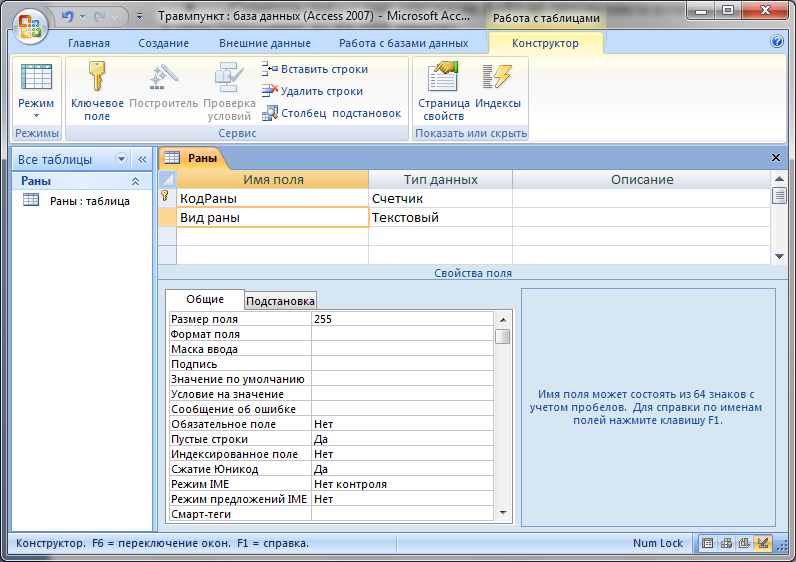
Определение необходимых в таблице полей
Каждая таблица содержит информацию на отдельную тему, а каждое поле в
таблице содержит отдельные сведения по теме таблицы. Например, в таблице с
данными о клиенте могут содержаться поля с названием компании, адресом,
городом, страной и номером телефона. При разработке полей для каждой
таблицы необходимо помнить:
Каждое поле должно быть связано с темой таблицы.
Не рекомендуется включать в таблицу данные, которые являются результатом
выражения.
В таблице должна присутствовать вся необходимая информация.
Информацию следует разбивать на наименьшие логические единицы (Например,
поля Имя и Фамилия, а не общее поле Имя).
Задание индивидуального значения каждому полю
С тем чтобы Microsoft Access мог связать данные из разных таблиц, например,
данные о клиенте и его заказы, каждая таблица должна содержать поле или
набор полей, которые будут задавать индивидуальное значение каждой записи в
таблице. Такое поле или набор полей называют основным ключом.
Такое поле или набор полей называют основным ключом.
Определение связей между таблицами
После распределения данных по таблицам и определения ключевых полей
необходимо выбрать схему для связи данных в разных таблицах. Для этого
нужно определить связи между таблицами.
Желательно изучить связи между таблицами в уже существующей базе данных.
Обновление структуры базы данных
После проектирования таблиц, полей и связей необходимо еще раз просмотреть
структуру базы данных и выявить возможные недочеты. Желательно это сделать
на данном этапе, пока таблицы не заполнены данными.
Для проверки необходимо создать несколько таблиц, определить связи между
ними и ввести несколько записей в каждую таблицу, затем посмотреть,
отвечает ли база данных поставленным требованиям. Рекомендуется также
создать черновые выходные формы и отчеты и проверить, выдают ли они
требуемую информацию. Кроме того, необходимо исключить из таблиц все
возможные повторения данных.
Добавление данных и создание других объектов базы данных. Если структуры
таблиц отвечают поставленным требованиям, то можно вводить все данные.
Затем можно создавать любые запросы, … продолжение
Вы можете абсолютно на бесплатной основе полностью просмотреть эту работу через наше приложение.
12.5. Архитектура Microsoft Access. Основы информатики: Учебник для вузов
12.5. Архитектура Microsoft Access. Основы информатики: Учебник для вузов
ВикиЧтение
Основы информатики: Учебник для вузов
Малинина Лариса Александровна
Содержание
12.5. Архитектура Microsoft Access
Microsoft Access называет объектами все, что может иметь имя. В базе данных Access основными объектами являются таблицы, запросы, формы, отчеты, макросы и модули. В других СУБД, как правило, термин база данных обычно относится только к файлам, в которых хранятся данные. В Microsoft Access база данных включает в себя все объекты, связанные с хранимыми данными. Ниже приведен список основных объектов базы данных Access.
В Microsoft Access база данных включает в себя все объекты, связанные с хранимыми данными. Ниже приведен список основных объектов базы данных Access.
1. Таблица. Объект, который определяется и используется для хранения данных. Каждая таблица включает информацию об объекте определенного типа, например о клиентах. Таблица содержит поля (столбцы), в которых хранятся различного рода данные, например фамилия или адрес клиента, и записи (которые называются также строками). В записи собрана вся информация о некотором объекте (человеке, образце продукции и т. п.). Для каждой таблицы можно определить первичный ключ (одно или несколько полей, содержащих уникальные для каждой записи значения) и один или несколько индексов, помогающих ускорить доступ к данным.
2. Запрос. Объект, который позволяет пользователю получить нужные данные из одной или нескольких таблиц. Для создания запроса можно использовать бланк QBE (запрос по образцу) или инструкции SQL (структурированный язык запросов). Можно создать запросы на выборку, обновление, удаление или добавление данных. С помощью запросов можно также создавать новые таблицы, используя данные из одной или нескольких существующих таблиц.
Можно создать запросы на выборку, обновление, удаление или добавление данных. С помощью запросов можно также создавать новые таблицы, используя данные из одной или нескольких существующих таблиц.
3. Форма. Объект, предназначенный в основном для ввода данных, отображения их на экране или управления работой приложения. Формы можно также распечатать.
4. Отчет. Объект, предназначенный для создания документа, который впоследствии может быть распечатан или включен в документ другого приложения.
5. Макрос. Объект, представляющий собой структурированное описание одного или нескольких действий, которые должен выполнить Access в ответ на определенное событие.
6. Модуль. Объект, содержащий программы, написанные на языке Visual Basic для приложений.
Событие – любое изменение состояния объекта Microsoft Access. Например, событием является открытие формы, закрытие формы, ввод новой строки в форму, изменение содержимого текущей записи или элемента управления (объекта формы или отчета, который может содержать данные). Для обработки события вы можете создать макрос или процедуру Visual Basic для приложений.
Для обработки события вы можете создать макрос или процедуру Visual Basic для приложений.
Данный текст является ознакомительным фрагментом.
Создание таблицы Phone.dbf в Microsoft Access
Создание таблицы Phone.dbf в Microsoft Access
Первом шагом при создании таблицы в любой базе данных является определение структуры этой таблицы — нужно определить имена, типы и размеры всех полей. Мы назовем нашу таблицу Phone.dbf; структура ее описана в табл. 9.1.Таблица 9.1. Структура
Access.cpl
Access.cpl
Апплет предназначен для редактирования различных специальных параметров настройки клавиатуры, звука, мыши или оболочки Windows. Все эти параметры разрабатывались программистами Microsoft специально для людей с ограниченными физическими возможностями, хотя некоторые из
Access USA
Access USA
Система, стремящаяся облегчить международным клиентам покупку в американском Интернете. Действует очень просто — вы регистрируетесь в системе, получая при этом почтовый адрес в Соединенных Штатах. Более подробную информацию см. на сайте http://www.myus.com.Некоторые
Действует очень просто — вы регистрируетесь в системе, получая при этом почтовый адрес в Соединенных Штатах. Более подробную информацию см. на сайте http://www.myus.com.Некоторые
Как устроена база данных Microsoft Access
Как устроена база данных Microsoft Access
Программа Access представляет собой реляционную СУБД (от англ. relation – отношение). Это означает, что база данных Access состоит из взаимосвязанных таблиц. Рассмотрим таблицы и их составляющие, а затем перейдем к изучению связей.ТаблицыТаблица
Глава 6 Работа с базами данных в Microsoft Access 2007
Глава 6
Работа с базами данных в Microsoft Access 2007
В данной главе мы познакомимся с одним из самых мощных современных программных средств, предназначенных для работы с базами данных, – приложением Microsoft Access 2007, входящим в состав пакета Microsoft Office 2007.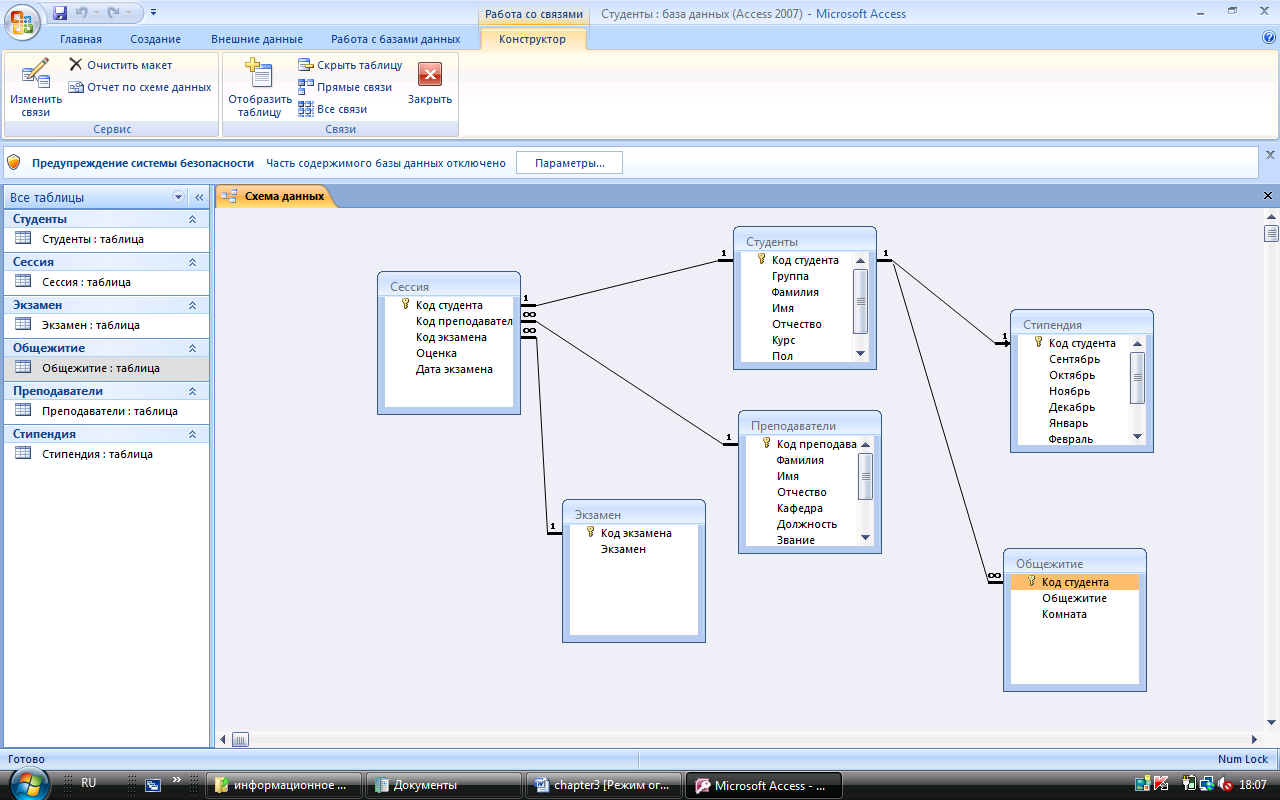 Одним из основных преимуществ
Одним из основных преимуществ
MICROSOFT ACCESS
MICROSOFT ACCESS
Среди программ семейства Microsoft Office программа для разработки и управления базами данных Access всегда стояла особняком. Ведь в отличие от других программ этого пакета, применение Access в домашних условиях найти крайне сложно – если не просто невозможно. По своим
Горячие клавиши Microsoft Access
Горячие клавиши Microsoft Access
IB Access
IB Access
Этот кроссплатформенный менеджер баз данных предоставляет графический интерфейс для реализации всех задач, которые Firebird не доверяет выполнять инструментам командной строки, делая его совместимым с Классическими серверами так же, как и с Суперсерверами. Он
Глава 9 Возможности COM в Microsoft Word и Microsoft Excel
Глава 9 Возможности COM в Microsoft Word и Microsoft Excel
• Технология OLE• Технология COM• Использование OLE в Delphi• Управление Microsoft Word и Microsoft ExcelТехнология COM/DCOM является одной из важных и широко используемых современных технологий. Охватить все аспекты технологии COM/DCOM очень сложно, и
Охватить все аспекты технологии COM/DCOM очень сложно, и
9.4. Управление Microsoft Word и Microsoft Excel
9.4. Управление Microsoft Word и Microsoft Excel
Трюки в Microsoft WordВ этом разделе мы более подробно остановимся на рассмотрении практических примеров использования СОМ-сервера редактора Microsoft Word. Достаточно популярный редактор обладает обширным набором возможностей, которые можно
Глава 8 Проекты Microsoft Access
Глава 8 Проекты Microsoft Access
Одним из направлений существенного совершенствования Access, которое происходит с появлением каждой новой версии этого программного продукта, является то, что в новой версии программа превратилась в распределенную систему. Это произошло в
Работа с проектом Microsoft Access
Работа с проектом Microsoft Access
Работа с проектом Microsoft Access очень похожа на работу с базой данных Microsoft Access. Процесс создания форм, отчетов, страниц доступа к данным, макросов и модулей практически не отличается от используемого при создании базы данных Microsoft Access. Подключившись
Процесс создания форм, отчетов, страниц доступа к данным, макросов и модулей практически не отличается от используемого при создании базы данных Microsoft Access. Подключившись
Возможные варианты использования проектов Microsoft Access
Возможные варианты использования проектов Microsoft Access
Существует несколько способов развертывания проекта Microsoft Access.Использование проектов Microsoft Access в многопользовательской средеВ многопользовательской среде каждому пользователю часто необходима его собственная
Приложение 2 Словарь Microsoft Access 2002
Приложение 2 Словарь Microsoft Access 2002
Bookmark (закладка). Свойство объекта Recordset или формы, содержащее двоичную строку, определяющую текущую запись.Building Applications with Forms and Reports (Разработка приложений с помощью форм и отчетов). Руководство, содержащее дополнительные сведения о языке
Руководство, содержащее дополнительные сведения о языке
12.4. Система управления базами данных Microsoft Access
12.4. Система управления базами данных Microsoft Access
ВведениеMicrosoft Access обладает всеми чертами классической системы управления базами данных (СУБД). Access – это не только мощная, гибкая и простая в использовании СУБД, но и система для разработки приложений баз данных. К числу
Основные задачи для базы данных Access для настольных ПК
Базы данных для настольных компьютеров Access могут помочь вам хранить и отслеживать практически любую информацию, такую как инвентаризация, контакты или бизнес-процессы. Давайте рассмотрим пути, по которым вы можете создать настольную базу данных Access, добавить в нее данные, а затем узнать о следующих шагах по настройке и использованию вашей новой базы данных.
В этой статье
Выберите шаблон
Создать базу данных с нуля
Добавить таблицу
Скопируйте и вставьте данные
Импорт или ссылка на данные
org/ListItem»>Следующие шаги
Организуйте данные с помощью Table Analyzer
Выберите шаблон
Шаблоны Access содержат встроенные таблицы, запросы, формы и отчеты, готовые к использованию. Выбор шаблонов — это первое, что вы заметите при запуске Access, и вы можете искать в Интернете дополнительные шаблоны.
В Access щелкните Файл > Новый .
Выберите шаблон базы данных для настольных компьютеров и введите имя для вашей базы данных под номером 9.
 0045 Имя файла . (Если вы не видите подходящего вам шаблона , , используйте поле Поиск онлайн-шаблонов .)
0045 Имя файла . (Если вы не видите подходящего вам шаблона , , используйте поле Поиск онлайн-шаблонов .) Вы можете либо использовать расположение по умолчанию, которое Access показывает под полем Имя файла , либо щелкнуть значок папки, чтобы выбрать его.
Щелкните Создать .
В зависимости от шаблона для начала работы вам может потребоваться выполнить одно из следующих действий:
Если Access отображает диалоговое окно Login с пустым списком пользователей:
Нажмите Новый пользователь .
Заполните форму Сведения о пользователе .
Нажмите Сохранить и закрыть .
Выберите только что введенное имя пользователя и нажмите Войти .
Если Access отображает предупреждение системы безопасности на панели сообщений, и вы доверяете источнику шаблона, нажмите Включить содержимое .
 Если база данных требует входа в систему, войдите снова.
Если база данных требует входа в систему, войдите снова.
Дополнительные сведения см. в разделе Создание базы данных Access для настольных ПК из шаблона.
Создать базу данных с нуля
Если ни один из шаблонов не подходит вам, вы можете начать с пустой базы данных рабочего стола.
В Access щелкните Новый > Пустая база данных рабочего стола .
Введите имя базы данных в поле File Name .
Вы можете либо использовать расположение по умолчанию, которое Access показывает под полем Имя файла , либо щелкнуть значок папки, чтобы выбрать его.

Нажмите Создать .
Добавить таблицу
В базе данных ваша информация хранится в нескольких связанных таблицах. Для создания таблицы:
При первом открытии базы данных вы увидите пустую таблицу в режиме таблицы, в которую можно добавить данные. Чтобы добавить другую таблицу, щелкните вкладку Создать > Таблица . Вы можете либо начать вводить данные в пустое поле (ячейку), либо вставить данные из другого источника, например из книги Excel.
Чтобы переименовать столбец (поле), дважды щелкните заголовок столбца и введите новое имя.

Совет. Значимые имена помогают узнать, что содержит каждое поле, не видя его содержимого.
Щелкните Файл > Сохранить .
Чтобы добавить дополнительные поля, введите в столбце Щелкните, чтобы добавить .
Чтобы переместить столбец, выберите его, щелкнув заголовок столбца, а затем перетащите его в нужное место. Вы также можете выбрать смежные столбцы и перетащить их все в новое место.
Дополнительные сведения см. в разделе Знакомство с таблицами.
Копирование и вставка данных
Вы можете копировать и вставлять данные из другой программы, например Excel или Word, в таблицу Access. Лучше всего это работает, если данные разделены на столбцы. Если данные находятся в текстовом редакторе, таком как Word, используйте теги для разделения столбцов или преобразуйте их в табличный формат перед копированием.
Если данные нуждаются в редактировании, например, в разделении полных имен на имена и фамилии, сначала сделайте это в исходной программе.
Откройте источник и скопируйте (Ctrl + C) данные.
org/ListItem»>Дважды щелкните заголовок каждого столбца и введите значимое имя.
Щелкните Файл > Сохраните и дайте новой таблице имя.
Примечание. Access устанавливает тип данных каждого поля на основе информации, которую вы вставляете в первую строку каждого столбца, поэтому убедитесь, что информация в следующих строках соответствует первой строке.
Откройте таблицу Access, в которую вы хотите добавить данные в режиме таблицы, и вставьте их (Ctrl + V).
Импорт или ссылка на данные
Вы можете либо импортировать данные из других источников, либо ссылаться на данные из Access, не перемещая информацию из того места, где она хранится. Связывание может быть хорошим вариантом, если у вас есть несколько пользователей, обновляющих данные, и вы хотите убедиться, что видите последнюю версию, или если вы хотите сэкономить место для хранения. Вы можете выбрать, хотите ли вы связать или импортировать данные для большинства форматов. Дополнительную информацию см. в разделе Импорт или ссылка на данные в другой базе данных Access.
Связывание может быть хорошим вариантом, если у вас есть несколько пользователей, обновляющих данные, и вы хотите убедиться, что видите последнюю версию, или если вы хотите сэкономить место для хранения. Вы можете выбрать, хотите ли вы связать или импортировать данные для большинства форматов. Дополнительную информацию см. в разделе Импорт или ссылка на данные в другой базе данных Access.
Процесс немного отличается в зависимости от источника данных, но эти инструкции помогут вам начать работу:
На вкладке Внешние данные щелкните формат данных, из которого вы будете импортировать данные или на которые будете ссылаться. Если вы не видите нужный формат, нажмите Еще .
Примечание. Если вы по-прежнему не можете найти правильный формат, вам может потребоваться сначала экспортировать данные в формат файла, поддерживаемый Access (например, текстовый файл с разделителями).
Следуйте инструкциям в диалоговом окне Получить внешние данные .
При связывании некоторые форматы доступны только для чтения. Вот внешние источники, из которых вы можете импортировать данные или ссылки:
Импорт | Ссылка | |
Microsoft Excel | Да | Да |
Microsoft Access | Да | Да |
Базы данных ODBC, такие как SQL Server | Да | Да |
Текстовые файлы или файлы со значениями, разделенными запятыми (CSV) | Да | Да |
Список SharePoint | Да | Да |
XML | Да | |
Службы данных | Да | |
HTML-документ | Да | Да |
Папка Outlook | Да | Да |
Дополнительные сведения см. в разделе Импорт или ссылка на данные в другой базе данных Access.
в разделе Импорт или ссылка на данные в другой базе данных Access.
Организация данных с помощью Table Analyzer
Вы можете использовать мастер анализа таблиц для быстрого выявления избыточных данных. Затем мастер предоставляет простой способ организовать данные в отдельные таблицы. Access сохраняет исходную таблицу в качестве резервной копии.
Откройте базу данных Access, содержащую таблицу, которую вы хотите проанализировать.
Щелкните Инструменты базы данных > Анализ таблицы .
Первые две страницы мастера содержат краткое руководство с примерами. Если вы видите флажок Показать вводные страницы? , установите флажок, а затем дважды щелкните Назад , чтобы просмотреть введение.
 Если вы не хотите снова видеть вводные страницы, снимите флажок Показать вводные страницы?
Если вы не хотите снова видеть вводные страницы, снимите флажок Показать вводные страницы?
Верх страницы
Следующие шаги
Остальная часть процесса проектирования зависит от того, что вы хотите сделать, но вы, вероятно, захотите рассмотреть возможность создания запросов, форм, отчетов и макросов. Эти статьи могут помочь:
Знакомство с таблицами
Введение в запросы
Создать форму доступа
org/ListItem»>Защитите свои данные с помощью процессов резервного копирования и восстановления
Введение в отчеты в Access
Верх страницы
Основы работы с базами данных — Служба поддержки Майкрософт
В этой статье представлен краткий обзор баз данных — что они собой представляют, почему вы можете захотеть их использовать и что делают различные части базы данных. Терминология предназначена для баз данных Microsoft Access, но концепции применимы ко всем продуктам баз данных.
В этой статье
Что такое база данных?
Части базы данных Access
Что такое база данных?
База данных — это инструмент для сбора и систематизации информации. Базы данных могут хранить информацию о людях, продуктах, заказах или чем-то еще. Многие базы данных начинаются со списка в текстовой программе или электронной таблице. По мере роста списка в данных начинают появляться избыточности и несоответствия. Данные становятся трудными для понимания в форме списка, и существуют ограниченные способы поиска или извлечения подмножеств данных для просмотра. Как только эти проблемы начинают появляться, рекомендуется перенести данные в базу данных, созданную системой управления базами данных (СУБД), такой как Access.
Базы данных могут хранить информацию о людях, продуктах, заказах или чем-то еще. Многие базы данных начинаются со списка в текстовой программе или электронной таблице. По мере роста списка в данных начинают появляться избыточности и несоответствия. Данные становятся трудными для понимания в форме списка, и существуют ограниченные способы поиска или извлечения подмножеств данных для просмотра. Как только эти проблемы начинают появляться, рекомендуется перенести данные в базу данных, созданную системой управления базами данных (СУБД), такой как Access.
Компьютеризированная база данных представляет собой контейнер объектов. Одна база данных может содержать более одной таблицы. Например, система отслеживания запасов, использующая три таблицы, — это не три базы данных, а одна база данных, содержащая три таблицы. Если база данных Access не предназначена специально для использования данных или кода из другого источника, она хранит свои таблицы в одном файле вместе с другими объектами, такими как формы, отчеты, макросы и модули. Базы данных, созданные в формате Access 2007 (который также используется в Access, 2016, Access 2013 и Access 2010), имеют расширение файла .accdb, а базы данных, созданные в более ранних форматах Access, имеют расширение файла .mdb. Вы можете использовать Access 2016, Access 2013, Access 2010 или Access 2007 для создания файлов в более ранних форматах файлов (например, Access 2000 и Access 2002–2003).
Базы данных, созданные в формате Access 2007 (который также используется в Access, 2016, Access 2013 и Access 2010), имеют расширение файла .accdb, а базы данных, созданные в более ранних форматах Access, имеют расширение файла .mdb. Вы можете использовать Access 2016, Access 2013, Access 2010 или Access 2007 для создания файлов в более ранних форматах файлов (например, Access 2000 и Access 2002–2003).
Используя Access, вы можете:
Добавить новые данные в базу данных, например новый элемент в инвентаре
Редактировать существующие данные в базе данных, например, изменить текущее местоположение элемента
Удалить информацию, возможно, если предмет продан или выброшен
org/ListItem»>Делитесь данными с другими через отчеты, сообщения электронной почты, интрасеть или Интернет
Организация и просмотр данных различными способами
Части базы данных Access
В следующих разделах приведены краткие описания частей типичной базы данных Access.
Столы
Формы
отчеты
Запросы
Макросы
Модули
Столы
Таблица базы данных внешне похожа на электронную таблицу, в которой данные хранятся в строках и столбцах. В результате обычно довольно легко импортировать электронную таблицу в таблицу базы данных. Основное различие между хранением ваших данных в электронной таблице и их хранением в базе данных заключается в том, как эти данные организованы.
В результате обычно довольно легко импортировать электронную таблицу в таблицу базы данных. Основное различие между хранением ваших данных в электронной таблице и их хранением в базе данных заключается в том, как эти данные организованы.
Чтобы получить максимальную гибкость от базы данных, данные должны быть организованы в таблицы, чтобы не возникало избыточности. Например, если вы храните информацию о сотрудниках, каждый сотрудник должен быть введен только один раз в таблицу, настроенную только для хранения данных о сотрудниках. Данные о продуктах будут храниться в своей таблице, а данные о филиалах — в другой таблице. Этот процесс называется нормализацией .
Каждая строка в таблице называется записью. Записи — это место, где хранятся отдельные фрагменты информации. Каждая запись состоит из одного или нескольких полей. Поля соответствуют столбцам в таблице. Например, у вас может быть таблица с именем «Сотрудники», где каждая запись (строка) содержит информацию о другом сотруднике, а каждое поле (столбец) содержит информацию другого типа, например имя, фамилию, адрес и т.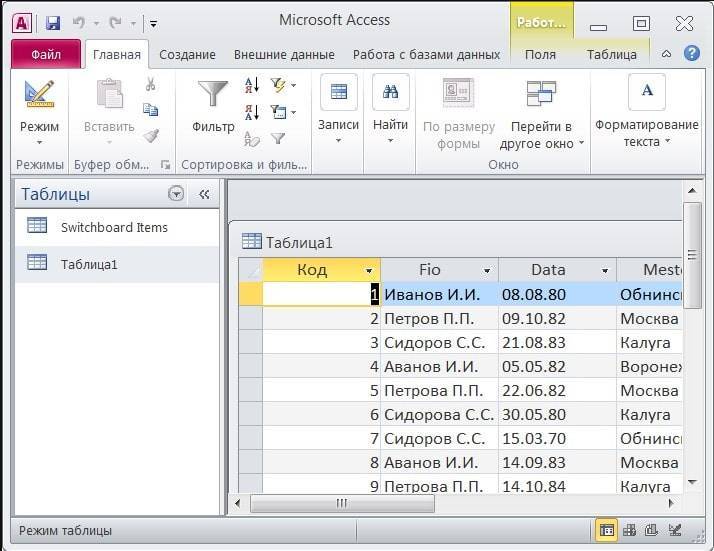 д. на. Поля должны быть обозначены как определенный тип данных, будь то текст, дата или время, число или какой-либо другой тип.
д. на. Поля должны быть обозначены как определенный тип данных, будь то текст, дата или время, число или какой-либо другой тип.
Другой способ описания записей и полей — это визуализация библиотечного каталога карточек в старом стиле. Каждая карта в шкафу соответствует записи в базе данных. Каждая часть информации на отдельной карточке (автор, название и т.д.) соответствует полю в базе данных.
Дополнительные сведения о таблицах см. в статье Знакомство с таблицами.
Формы
Формы позволяют создавать пользовательский интерфейс, в котором вы можете вводить и редактировать свои данные. Формы часто содержат командные кнопки и другие элементы управления, выполняющие различные задачи. Вы можете создать базу данных без использования форм, просто отредактировав свои данные в таблицах данных. Однако большинство пользователей баз данных предпочитают использовать формы для просмотра, ввода и редактирования данных в таблицах.
Вы можете запрограммировать командные кнопки, чтобы определять, какие данные будут отображаться в форме, открывать другие формы или отчеты или выполнять множество других задач. Например, у вас может быть форма под названием «Форма клиента», в которой вы работаете с данными клиентов. Форма клиента может иметь кнопку, которая открывает форму заказа, где вы можете ввести новый заказ для этого клиента.
Формы также позволяют вам контролировать, как другие пользователи взаимодействуют с данными в базе данных. Например, вы можете создать форму, которая показывает только определенные поля и позволяет выполнять только определенные операции. Это помогает защитить данные и обеспечить правильный ввод данных.
Дополнительные сведения о формах см. в статье Знакомство с формами.
Отчеты
Отчеты — это то, что вы используете для форматирования, обобщения и представления данных. Отчет обычно отвечает на конкретный вопрос, например: «Сколько денег мы получили от каждого клиента в этом году?» или «В каких городах находятся наши клиенты?» Каждый отчет может быть отформатирован для представления информации в наиболее удобном для чтения виде.
Отчет обычно отвечает на конкретный вопрос, например: «Сколько денег мы получили от каждого клиента в этом году?» или «В каких городах находятся наши клиенты?» Каждый отчет может быть отформатирован для представления информации в наиболее удобном для чтения виде.
Отчет можно запустить в любое время, и он всегда будет отражать текущие данные в базе данных. Отчеты обычно форматируются для распечатки, но их также можно просматривать на экране, экспортировать в другую программу или отправлять в виде приложения к сообщению электронной почты.
Дополнительные сведения об отчетах см. в статье Общие сведения об отчетах в Access.
Запросы
Запросы могут выполнять множество различных функций в базе данных. Их наиболее распространенная функция — извлечение определенных данных из таблиц. Данные, которые вы хотите просмотреть, обычно распределены по нескольким таблицам, а запросы позволяют просматривать их в одной таблице данных. Кроме того, поскольку вы обычно не хотите видеть все записи сразу, запросы позволяют добавлять критерии для «фильтрации» данных до тех записей, которые вам нужны.
Кроме того, поскольку вы обычно не хотите видеть все записи сразу, запросы позволяют добавлять критерии для «фильтрации» данных до тех записей, которые вам нужны.
Некоторые запросы являются «обновляемыми», что означает, что вы можете редактировать данные в базовых таблицах через таблицу данных запроса. Если вы работаете с обновляемым запросом, помните, что ваши изменения фактически вносятся в таблицы, а не только в таблицу данных запроса.
Запросы бывают двух основных разновидностей: запросы выбора и запросы действия. Запрос на выборку просто извлекает данные и делает их доступными для использования. Результаты запроса можно просмотреть на экране, распечатать или скопировать в буфер обмена. Или вы можете использовать выходные данные запроса в качестве источника записи для формы или отчета.
Запрос действия, как следует из названия, выполняет задачу с данными. Запросы действия можно использовать для создания новых таблиц, добавления данных в существующие таблицы, обновления или удаления данных.
Дополнительные сведения о запросах см. в статье Введение в запросы.
Макросы
Макросы в Access можно рассматривать как упрощенный язык программирования, который можно использовать для добавления функциональности в базу данных. Например, вы можете прикрепить макрос к командной кнопке в форме, чтобы макрос запускался при каждом нажатии кнопки. Макросы содержат действия, которые выполняют задачи, такие как открытие отчета, выполнение запроса или закрытие базы данных. Большинство операций с базами данных, которые вы выполняете вручную, можно автоматизировать с помощью макросов, поэтому они могут значительно сэкономить время.
Дополнительные сведения о макросах см. в статье Введение в программирование Access.
Модули
Модули, как и макросы, — это объекты, которые вы можете использовать для расширения функциональности вашей базы данных.
 0045 Имя файла . (Если вы не видите подходящего вам шаблона , , используйте поле Поиск онлайн-шаблонов .)
0045 Имя файла . (Если вы не видите подходящего вам шаблона , , используйте поле Поиск онлайн-шаблонов .)  Если база данных требует входа в систему, войдите снова.
Если база данных требует входа в систему, войдите снова.

 Если вы не хотите снова видеть вводные страницы, снимите флажок Показать вводные страницы?
Если вы не хотите снова видеть вводные страницы, снимите флажок Показать вводные страницы?